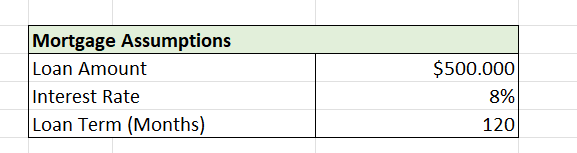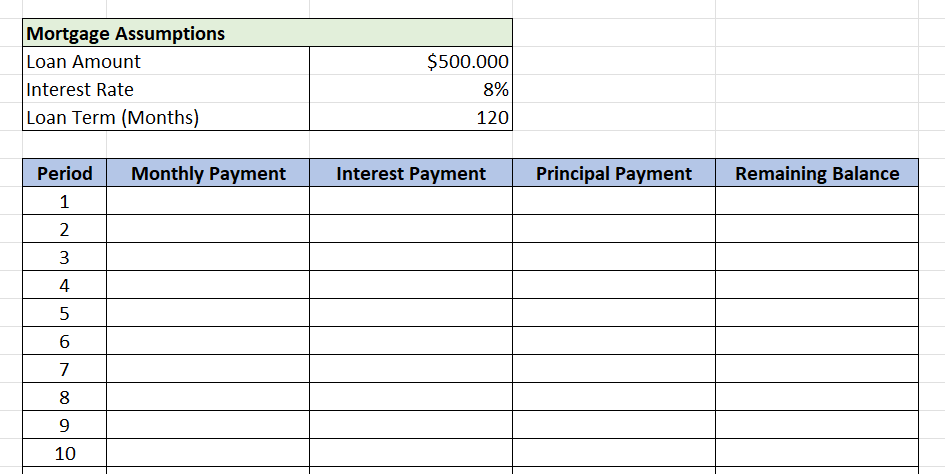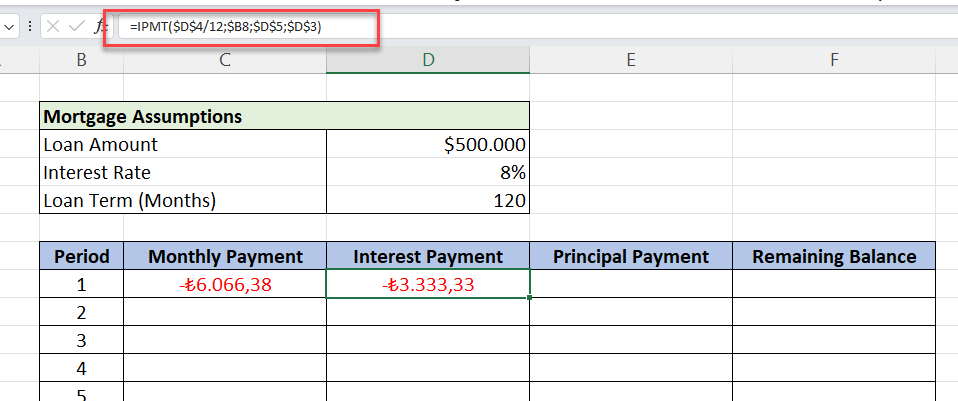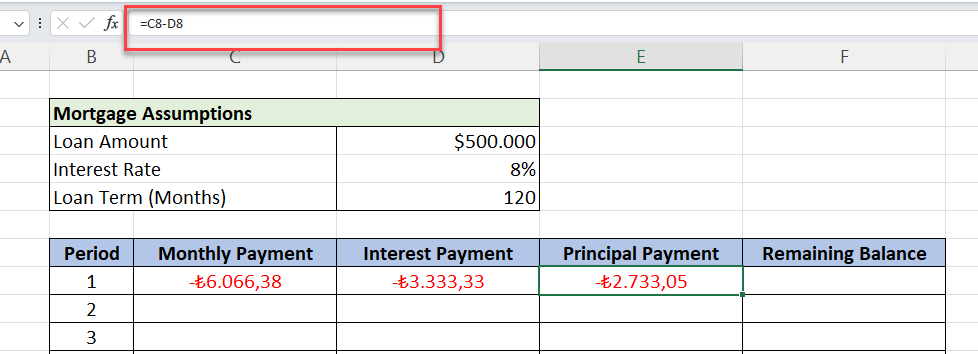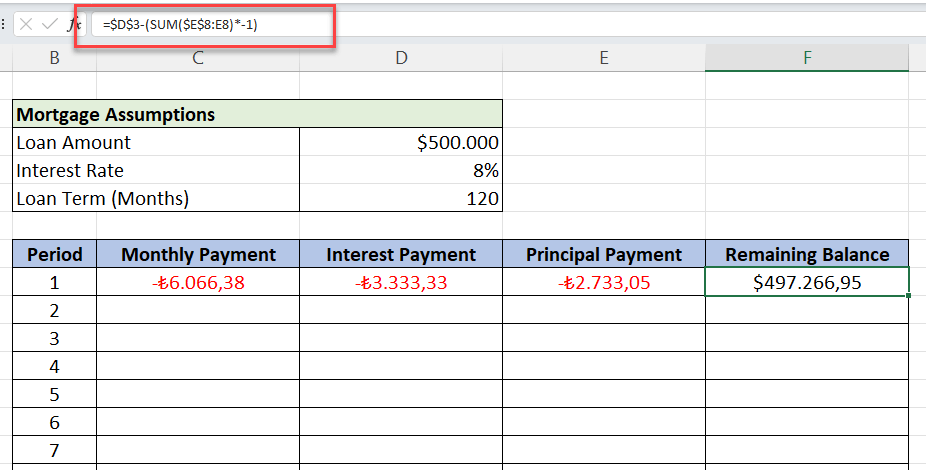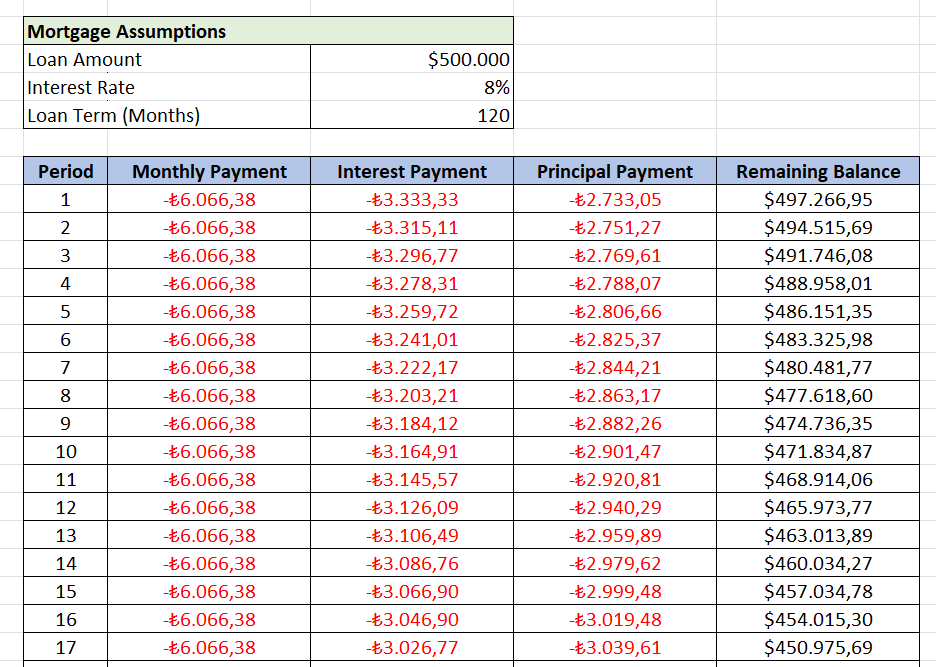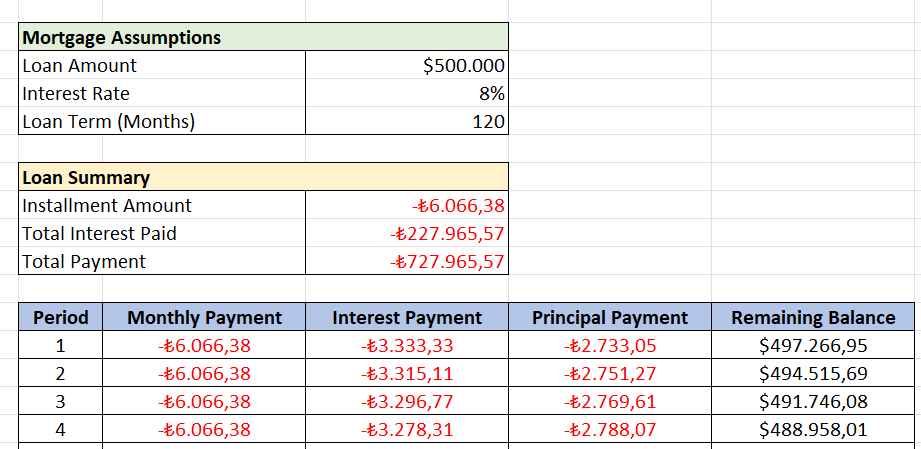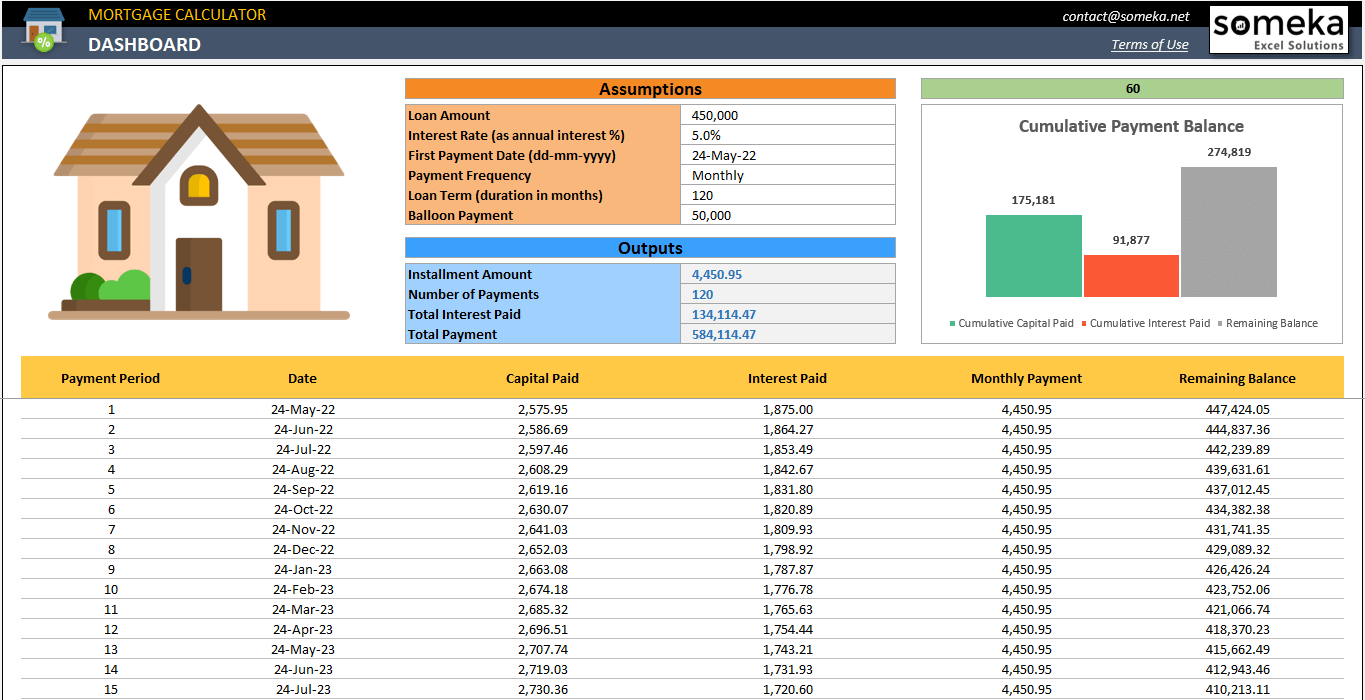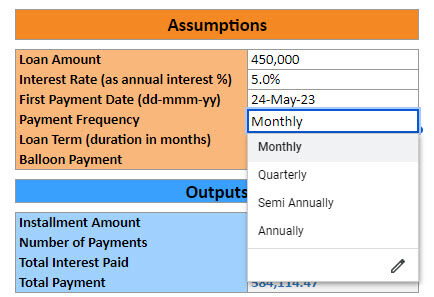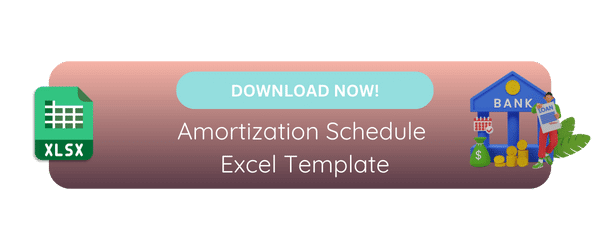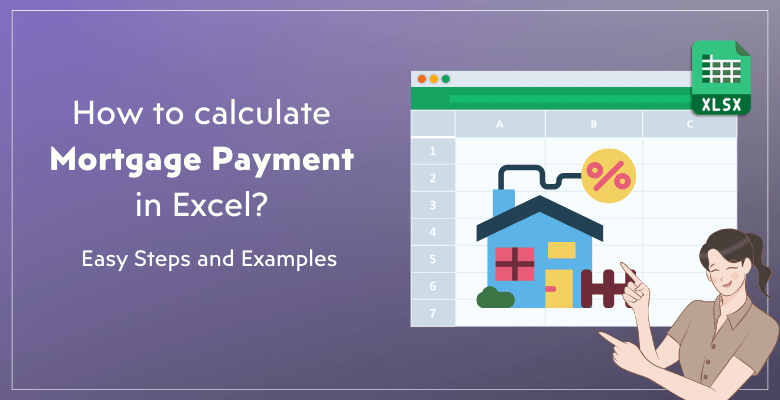
Excel’de İpotek Kredisi Nasıl Hesaplanır? Kolay Talimatlar ve Örnekler
Bu makalede, Excel’de ipotek kredisi nasıl hesaplanır konusunu açıklayacağız. Temel olarak, size hem PMT formülü hem de kullanıma hazır bir şablon ile talimatlar vereceğiz.
İçerik Tablosu
1. Mortgage Kredilerinin Temel Değişkenleri
2. Excel’de fonksiyonlarla ipotek kredisi nasıl hesaplanır?
3. Kullanıma Hazır Konut Kredisi Hesaplayıcı
4. Anahtar Çıkarımlar
İpotek esasen özellikle gayrimenkul satın almak için kullanılan bir kredidir. Bir ipotek aldığınızda, bir borç veren (banka gibi) size bir ev satın almanız için belirli bir miktar para sağlar. Karşılığında, bu krediyi genellikle 10 ila 30 yıla yayılan belirli bir süre içinde geri ödemeyi kabul edersiniz.
1. Mortgage Kredilerinin Temel Değişkenleri Nelerdir?
Aylık ödemelerin nasıl hesaplanacağına başlamadan önce, bir konut kredisi sözleşmesindeki temel bileşenleri anlamak önemlidir:
- Kredi Tutarı: Bu, evinizi satın almak için borç aldığınız para miktarıdır.
- Faiz Oranı: Borç veren, kredi tutarının bir yüzdesi olan faizi sizden tahsil eder. Bu sabit bir oran veya değişken bir oran olabilir.
- Kredi Vadesi: İpotek planınız aracılığıyla ödeyeceğiniz taksit sayısıdır.
- Aylık Ödeme: Bu, ödeyeceğiniz aylık taksittir. İki bileşeni vardır: 1. Faiz Ödemesi, 2. Anapara ödemesi.
- Geri Ödeme Planı: Bu, krediyi geri ödeyeceğiniz zaman çizelgesidir.

Bu nedenle, Excel’de ipotek ödemelerini hesaplamanın ayrıntılarına girmeden önce bir ipoteğin bu temel unsurlarını anlamak çok önemlidir.
2. Excel’de fonksiyonlarla ipotek kredisi nasıl hesaplanır?
Şimdi, sıfırdan bir mortgage programı oluşturacağız. Ev kredisi kredi ödemelerimizi hesaplamak için Excel’in PMT işlevini kullanacağız.
Adım 1: Değişkenleri hazırlayın
İlk olarak, kredi varsayımlarınızı belirlemelisiniz.
Kredi Tutarımızı, Faiz Oranımızı ve Kredi Koşullarımızı buraya gireceğiz.
Adım 2: İpotek programı düzeni oluşturun
İkinci olarak, ipotek plan ımız için Dönem, Aylık Ödeme, Faiz Ödemesi, Anapara Ödemesi ve Kalan Bakiye başlıklarını içeren bir tablo oluşturacağız.
Tüm program hesaplamalarını bu tablo üzerinde yapacağız.
Adım 3: Excel’de İpotek Kredisi Ödemesini Hesaplayın
Ardından, Excel fonksiyonlarını kullanarak aylık ödemeleri ve anapara ile faiz dağılımını hesaplayacağız.
-
Excel’de Mortgage Ödeme Formülü Nedir?
Excel’deki ana ipotek ödeme formülü PMT işlevidir.
Aslında Excel, kredilerin amortisman ödemelerini hesaplamak için bir dizi yerleşik fonksiyona sahiptir. Biz de mortgage ödemelerimizi hesaplamak için çoğunlukla bu fonksiyonları kullanacağız:
- PMT Fonksiyonu: Toplam aylık ödemeyi hesaplar.
- IPMT Fonksiyonu: Her ödemenin faiz kısmını hesaplar.
- PPMT Fonksiyonu: Her ödemenin anapara kısmını hesaplar.
-
Aylık Ödemeleri Hesaplayın:
Dolayısıyla, toplam aylık ödememizi hesaplamak için PMT işlevini kullanacağız:
- Oran: Her dönem için faiz oranı. Yıllık bir oranınız varsa ve aylık ödemeler yapıyorsanız, bu oranı 12’ye bölün.
- Nper: Kredi için toplam ödeme sayısı
- Pv: Kredinin bugünkü değeri veya toplam tutarı
Yıllık %8 faiz oranıyla 500.000 $ borç aldığımızı ve bu ipoteği aylık ödemelerle 10 yılda ödeyeceğimizi varsayalım.
İşte aylık ödeme hesaplamamız:
Burada, aylık ödemelerimizi hesaplamak için Yıllık Oran/12, ay cinsinden Kredi Vadesi ve Kredi Vadesi ile PMT işlevini kullandık.
Böylece, sonucu seçili hücrede göreceğiz. Ayrıca, PMT fonksiyonunun giden bir ödemeyi temsil eden negatif bir sayı döndürdüğüne dikkat etmek önemlidir.
-
Faiz ve Anapara Ödemelerini Hesaplama
Aylık ödemelerinizin aylık Faiz/Ana Para Ödeme Dağılımını görmek istiyorsanız, IPMT işlevini kullanacağız.
Bu yüzden, Excel IPMT fonksiyonu ile her ödeme için faiz hesaplayacağız:
IPMT fonksiyonu PMT fonksiyonu ile çok benzer bir sözdizimine sahiptir. Şimdi, faizi bulmak istediğiniz dönem olan ve 1 ila nper aralığında olması gereken per değişkenini de ekliyoruz.
Örneğimize devam edelim:
Benzer şekilde, IPMT formülü de ödeme olarak negatif bir sayı verir.
Faiz Ödemesi kısmını hesapladıktan sonra, anapara kısmını hesaplamak çok kolaydır. Böylece, faiz ödemesini toplam aylık ödemeden çıkaracağız:
Alternatif olarak, PPMT fonksiyonu ile doğrudan Anapara Ödemesini hesaplayabilirsiniz:
Dolayısıyla, bu PPMT işlevi sözdizimi açısından IPMT’ye çok benzer.
-
Kalan Bakiyeyi Hesapla Hesaplama
Bu önceden ayarlanmış bir Excel işlevi olmadığından, bugüne kadar ödenen an aparayı orijinal kredi tutarından çıkararak aylık bakiyelerimizi hesaplayacağız. Eksi işaretini kullanırken, negatif anapara ödemelerini de -1 katsayısı ile çarparak pozitife çevirmeliyiz.
Şimdi ana hesaplamalarınız tamamlandı.
Son olarak, ilk satırdaki tüm formülleri tablomuzun sonuna kadar kopyalayarak ipotek programımızı tamamlayacağız:
Adım 4: Mortgage Kredisi Özeti
Son olarak, tablonun sonunda kredi dönemi boyunca ödenen toplam tutarı özetleyeceğiz.
- Taksit Tutarı = Aylık ödemelerin toplamı.
- Ödenen Toplam Faiz = Faiz Oranı Sütununun Toplamı.
- Toplam Ödeme = Tüm Faiz ve Anapara Ödemelerinin toplamı.
Artık konut kredimiz hakkında net bir genel bakışa sahibiz. Dolayısıyla, toplamda ne kadar ödeyeceğimizi ve toplamın ne kadarının faizlere gideceğini biliyoruz.
3. Kullanıma Hazır Konut Kredisi Hesaplayıcı
Sıfırdan bir ipotek programı oluşturmak için zaman harcamak istemiyorsanız, sorunsuz bir hesaplama için şablonumuzu kullanabilirsiniz.
Temel olarak bu şablon dört ana alandan oluşmaktadır: 1. Varsayımlar, 2. Çıktılar, 3. Görsel Grafikler, 4. Amortisman tablosu.
– Bu, Someka’nın Mortgage Hesaplayıcı Excel Şablonundan bir ekran görüntüsüdür –
Bu şablonu kullanmak çok kolaydır:
- Varsayımlarınızı doldurun
- Kredi özetinizi ve grafiklerinizi analiz edin
- İpotek programınızı yazdırın
Böylece varsayımlar tablosuna giriş yapacaksınız:
- Kredi Tutarı
- Faiz Oranı
- İlk Ödeme Tarihi
- Ödeme Sıklığı
- Kredi Vadesi
- Balon Ödeme (İsteğe Bağlı)
Ardından, şablonun geri kalanı otomatik olarak doldurulacaktır. Manuel olarak herhangi bir hesaplama yapmanıza gerek yoktur.
4. Anahtar Çıkarımlar: Excel’de ipotek kredisi nasıl hesaplanır?
Bu yazımızda Excel’de ipotek ödemelerinin nasıl hesaplanacağını anlattık. Öyleyse, temel çıkarımların bir özetini yapalım:
- Öncelikle, Microsoft Excel finansal hesaplamalar için güçlü bir araçtır. Ayrıca sunduğu esneklik, çevrimdışı erişim, kullanıcı dostu düzen ile birçok kişi ipotek hesaplamaları için Excel kullanmayı tercih ediyor.
- İkinci olarak, sıfırdan bir ipotek programı oluşturmak için Excel’de önceden ayarlanmış kredi amortisman işlevlerini kullanabilirsiniz. Bunun için gerekli tüm sözdizimi ve format bilgisini açıkladık.
- Ancak ipotek hesaplamalarınız için daha kolay ve anında bir araç tercih ediyorsanız, Excel veya Google E-Tablolar formatlarında mevcut olan Someka Mortgage Calculator‘ı indirebilirsiniz.
Böylece, bu hazır araçla biçimlendirme veya hesaplamalarla uğraşmazsınız:
- Kullanıma hazır
- Şık tasarım
- Dinamik ipotek hesaplama
- Yazdırılabilir ve düzenlenebilir
Umarım bu makaleyi faydalı bulursunuz.
Önerilen Okumalar:
Kredi Faiz Oranı Nasıl Hesaplanır?
NPV Excel Formülü: Excel’de Net Bugünkü Değer nasıl hesaplanır?